-
Par Aegea le 9 Avril 2019 à 08:11
Hey petit lecteur, ravie de te voir pour la suite de l'article "Faire un GIF animé".
Si jamais tu n'as pas lu la première partie ou que tu veux te rafraichir la mémoire tu peux retrouver l'article précédant ici --> Faire un GIF animé, partie 1
Brefons.
Au fil des jours, je vais donc vous montrer trois exemple de GIF réalisés avec les différents sites que je vous ai présentés dans le premier article.
Alors bien sûr, je vous ai déjà expliqué comment fonctionnait les sites, mais un petit tuto ne fait jamais de mal, de plus, cela vous permettra d'avoir un petit aperçut du résultat final.
_________________________
Un GIF avec GIF Maker
_________________________Pour ce premier GIF, nous avons pris des photos en mode "rafale" de deux adorables petits chiens et un chat jouent ensemble.
Bien, comme vous pourrez le voir ci-dessous, vous devrez dans un premier temps télécharger les images voulues. Elle devrons forcément être dans un format JPG, PNG, GIF, PSD ou BMP.
Si votre image ne correspond pas à l'un de ces formats, vous devrez changer ce dernier.
![Faire un gif animé, partie 2 [En cours]](http://ekladata.com/r0CXvT1vKHANSPJhBEu3dBRuw1s.png)
Contrairement à ce que j'avais cru la dernière fois, il est possible de télécharger plusieurs images à la fois.
En revanche, il faudra être patient car elles prennent du temps pour charger.
Une fois les images téléchargées, tu pourras en choisir la taille, la vitesse de défilement ainsi que le nombre de fois que le GIF devra se répéter, 0 étant égal à l'infini.
(Clique sur l'image pour voir en grand)
Si tu veux changer le temps d'apparition de chaque image individuellement, c'est aussi possible :
![Faire un gif animé, partie 2 [En cours]](http://ekladata.com/vu9-VcHS7PRIFnNDFodnymvfzx8.png)
Ceci fait, tu peux désormais passer à la troisième étape : télécharger ton GIF.
Pour cela, il te suffit de clique sur le bouton que j'ai encadré en rouge sur l'image ci-dessous.
Si tu comprends l'anglais, tu verras que c'est ce que t'indique la ligne bleue.
De plus, au dessus des boutons, tu pourras lire cette phrase :
"Please download your GIF as soon as possible, all of your images will be removed after a few hours."
Qui se traduit par :
"S'il vous plait télécharger votre GIF dès que possible, toutes vos images seront supprimées après quelques heures."![Faire un gif animé, partie 2 [En cours]](http://ekladata.com/2mX64T5SD5R7TaUZzBi_OJoLI8s.png)
Cette même barre bleue vous indiquera la progression de la création de votre GIF.
Puis, vous pourrez le télécharger en cliquant sur "Download GIF"
![Faire un gif animé, partie 2 [En cours]](http://ekladata.com/i4CVXx3rEbIP_MXBHdnN21W0cmQ.png)
Vous pourrez retrouver votre petit GIF dans vos téléchargements et profiter de votre création :
![Faire un gif animé, partie 2 [En cours]](http://ekladata.com/Wx7Cho6F88XnucXKY9iUmSkLL9A.gif)
Promis, aucun petit chat ou petit chien n'a été maltraité, d'ailleurs, le chat joue avec les chiots et vous découvrirez la suite de leurs jeux dans le prochain tutoriel.
 votre commentaire
votre commentaire
-
Par Catline111 le 24 Mars 2019 à 09:58
Il arrive parfois que pour certaines démarches on est besoin d'un extrait de casier judiciaire. Comme toutes démarches, celle-ci aussi est dématérialisée.
Voici donc en quelques mots le procédure:- cliquer sur le lien ;
- regardez les info et acceptez ;
- s'Affichera alors un onglet : faire ma demande en ligne. Cliquez dessus ;
- Renseignez votre nationalité et mail puis cliquez sur continuer ;
- Remplissez le formulaire, vous avez le choix de recevoir l'extrait de casier judiciaire soit par mail, soit par courrier. Ensuite cliquez sur étape suivante ;
- Vous allez voir le récapitulatif de votre demande (pour des raisons de confidentialité j'ai effacé mes données). Cliquez sur valider mes informations si tout est ok ;
- Vous verrez ensuite s'afficher l'information par laquelle votre demande ne sera effective qu'après avoir confirmé votre demande reçu par mail ;
- Allez sur la boîte mail que vous avez choisi pour cette démarche et ouvrez le mail que vous avez reçu:
vous allez devoir suivre le lien en cliquant dessus (pour des raisons de confidentialité j'ai effacé la moitié du lien) ;
- En cliquant sur le lien vous arrivez à la page suivante où l'on vous demande de confirmer votre demande. Cliquez sur confirmer ma demande ;
- Vous allez avoir la confirmation de la prise en compte de votre demande ;
- Vous pourrez aussi cliquez sur le choix voir le récapitulatif de ma commande où vous y trouverez toutes les informations que vous avez donné ;
- Vous recevrez rapidement la confirmation. Ici le temps de créer ce tuto. Regardez donc vos mails et ouvrez celui concernant votre demande ;
- Suivez le lien du mail et renseignez les informations. On vous demande le code reçu lors du premier mail et votre identité pour s'assurer qu'il s'agit bien de vous ;
- Complétez le formulaire ;
- Astuce, pour recopier le code vous pouvez ouvrir les fenêtre mail et site casier côte à côte. Il suffit de cliquer droit sur l'onglet voulu et le faire glisser sur votre écran pour ouvrir sur une autre fenêtre (encore une fois pour des raisons de confidentialité j'ai effacé une partie des données ;
- Cliquez pour finir sur obtenir ma demande. Une fenêtre s'ouvre pour enregistrer votre extrait de casier judiciaire. Choisissez le dossier de destination et ensuite vous pourrez l'imprimer.
 2 commentaires
2 commentaires
-
Par Aegea le 21 Mars 2019 à 09:18
Salut mes chers petits lecteurs !
Aujourd'hui, je vais vous apprendre à faire un GIF animé !
Génial !!! ..... Mais... c'est quoi un "GIF" ?
Un Gif, c'est une image qui s'anime et, généralement, se répète à l'infini :

Source de l'image : https://tenor.com/search/love-gifs
Enfin, une image, c'est vite dit. En réalité, un gif est un format numérique à mi chemin entre une photo "fixe" et une vidéo. Il n'y à pas qu'une seule image, mais plusieurs qui mises les unes après les autres et défilant à une grande vitesse donne un mini vidéo en image.
GIF est l'acronyme de Graphics Interchange Format (littéralement « format d'échange d'images »)Inventé en 1987, le format "gif" permet de stocker plusieurs images dans un fichier, à partir duquel on peut créer des brèves animations repassées en boucle.
Le terme « Gif » peut être prononcé « jif » ou « guif »
_________________________
Super ! Et comment peut-on faire un gif animé ?
Eh bien, pour commencer, il faudra vous armer de patience. Il faut énormément de temps pour créer un gif. Avec, ou sans logiciel.
Pour commencer, il faut avoir une idée de ce qu'on veut faire.
Si c'est déjà le cas, tu dois alors commencer à le créer, prendre des photos, faire des dessins, copier des images sur internet (de préférence, libre de droit).
Cela fait; deux solutions s'ouvrent à toi : utiliser un logiciel ou prendre un outil en ligne.
_______________
Aujourd'hui, je vais simplement vous parler des différents outils en ligne à votre disposition, nous commencerons la création de gif la prochaine fois.
OK ! Alors, avec quels sites je peux faire un gif ?
Pour créer un gif animé, il y a plusieurs interfaces à ta disposition comme Gif Maker ; Giphy ou encore Bloggif si tu fais un gif à partir de dessins.
_______________
Présentation de sites :_______GIF Maker________
Le site est en anglais mais reste facile à prendre en main. La création de gif est répartie en 3 étapes :
- La première consiste à télécharger les images sur le site. Pour cela, il suffit de cliquer sur le bouton "Ulopad image" autant de fois qu'il y à d'images à télécharger, ce qui peut être long s'il y a plusieurs images;
- En second plan, le site propose de gérer la taille des images ; le temps que l'on veut mettre entre chacune d'elles (on peut soi régler le même temps pour chaque image ou alors mettre un temps différent par image), et le nombre de fois que le gif se répète s'il n'est pas infini ;
- Enfin, tu peux crée et télécharger ton gif.C'est un site simple d'utilisation et très appréciable.
_______Giphy________
Encore une fois, le site est en anglais mais reste très intuitif. Sur ce site, tu as le choix entre créer un gif à partir de photo et créer un gif à partir d'une vidéo. Lorsque tu téléchargse tes images, je te conseille de les mettre toutes dans le même dossier car tu peux les sélectionner toutes en même temps. De plus, une fois téléchargées, le site te dirige directement vers l'interface de modification du gif. Tu peux donc dès à présent, choisir le temps que durera chaque image ; supprimer ou déplacer une des images.
Clique ensuite sur "Continue to decorate" pour continuer ton gif.
Tu vas désormais pouvoir ajouter du texte, choisir sa couleur, sa police d'écriture et son animation à ton bon vouloir. Tu pourras aussi ajouter un stikers animé ou mettre un filtre spéciale sur ton gif.
Tu pourras ensuite télécharger ton gif.Si le site contient plus de fonctions et que l'on peux mettre toutes les images en une seule fois, je le trouve moins pratique que le précédant puisqu'on est obligé de mettre le même temps pour toutes les images.
_______________
Voilà, vous avez désormais tout en main pour commencer à créer un gif en ligne :
* De la patiente ;-)
* Les images à animés
* Des adresses de sites pour faire des gifLa prochaine fois, je faire plusieurs tuto de gif, avec le temps, les tutos vous permettrons de crée des gif de plus en plus difficiles, jusqu'à l'obtention d'un gif de ce style :
 1 commentaire
1 commentaire
-
Par Aegea le 22 Février 2019 à 15:05
Les bons plans, on en cherche tous, voici une section réservé au partage de nos trucs et astuces.
Tuto : demande Casier judiciaire
Quelle plateforme de vente choisir ?
Tuto, comment insérer une image ?
Tuto, comment réduire une image ?
 2 commentaires
2 commentaires
-
Par Catline111 le 13 Février 2019 à 14:10
Chers lecteurs,
je vous propose ici de partager tous les bons plans de l'édition avec pour commencer :
- La possibilité de s'auto-éditer sur kindle direct-publishing où vous trouverez une plateforme assez intuitive.
- Actuellement en lien avec femme actuelle un concours d'écriture sur des parcours personnels qui a lieu du 1/02 au 31/03 pour le dépôt des manuscrits.
-Notre troisième bon plan de la journée, cet éditeur qui a un regard ouvert, altruiste et humaniste de vos manuscrits et qui répond sous 15 jours à 3 semaines : le lys bleu.
N'hésitez pas à partager les vôtres et à laisser vos commentaires sur vos propres expériences.
 4 commentaires
4 commentaires Suivre le flux RSS des articles de cette rubrique
Suivre le flux RSS des articles de cette rubrique Suivre le flux RSS des commentaires de cette rubrique
Suivre le flux RSS des commentaires de cette rubrique

















![Faire un gif animé, partie 2 [En cours]](http://ekladata.com/Au6lx2Ck0pCQlUoSmLjVbdVVTPM@500x223.png)
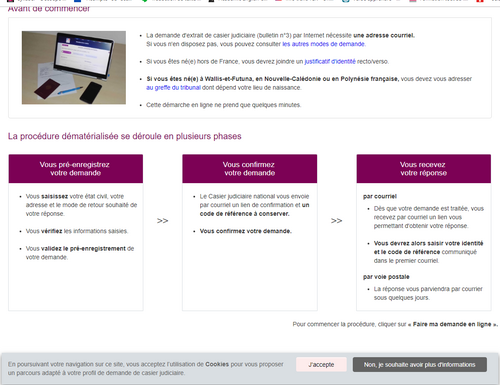


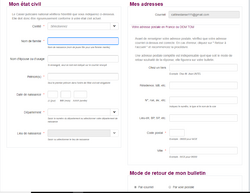











![Faire un gif animé, partie 1 [En cours]](http://ekladata.com/5Ut7LpcIbCcxVDr47eXROcx7JIc@422x426.gif)





